启用两步验证后,可通过生成备用验证码、添加备用手机号码及使用Google身份验证器三种方式设置恢复选项,确保在无法接收验证码时仍可安全登录账户。
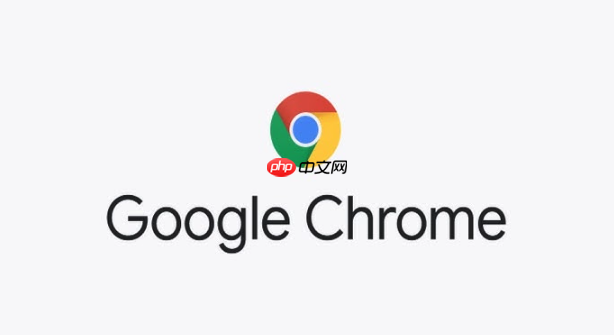
如果您已为Google账号启用了两步验证,但担心在无法接收验证码时失去访问权限,可以通过设置恢复选项来保障账户安全。以下是配置两步验证备用方式的具体步骤:
备用验证码是一组独立于手机信号或应用的静态代码,当您无法通过常规方式接收验证码时,可以使用这些代码登录账户。每组包含10个八位数的验证码,每个只能使用一次。
1、登录您的Google账号,进入“安全性”设置页面。
2、在“登录Google”部分,点击“两步验证”。
3、根据系统提示重新验证您的身份。
4、向下滚动至“备用验证码”选项,点击“生成”。
5、系统将生成一组10个备用验证码,请将其打印出来或保存在安全且可访问的位置。
6、点击“完成”,所有未使用的备用验证码将继续有效直至用完,之后可重新生成新一组。
通过添加第二个手机号码作为备用接收方式,可以在主设备丢失、无信号或故障时,依然能够通过短信或语音电话接收验证码。
1、登录Google账号后,进入“安全性”设置。
2、选择“两步验证”,并重新验证当前登录状态。
3、在“备用手机”或“更多选项”中找到“添加备用电话号码”功能。
4、输入另一个可用的手机号码,并选择希望接收验证码的方式:短信或语音呼叫。
5、点击“发送验证码”,系统会向该号码发送六位数代码。
6、输入收到的验证码以确认号码有效性,确保该号码长期可用且由您本人控制。
7、确认添加后,该号码即成为有效的备用验证途径。
Google身份验证器应用可生成基于时间的一次性密码(TOTP),即使手机无网络连接也可提供验证码,是比短信更可靠的备用方案。
1、在智能手机上安装“Google身份验证器”应用(Google Authenticator)。
2、登录Google账号,进入“两步验证”设置页面。
3、在“第二种验证方式”部分,选择“使用身份验证器应用”。
4、点击“开始设置”,扫描屏幕上显示的二维码,或将提供的密钥手动输入到应用中。
5、应用会立即生成一个六位数动态验证码,在指定字段中输入该代码。
6、点击“验证”以确认绑定成功,此后可在离线状态下通过该应用获取登录验证码。
以上就是Google账号怎么设置两步验证恢复选项_Google两步验证备用方式设置教程的详细内容,更多请关注php中文网其它相关文章!

每个人都需要一台速度更快、更稳定的 PC。随着时间的推移,垃圾文件、旧注册表数据和不必要的后台进程会占用资源并降低性能。幸运的是,许多工具可以让 Windows 保持平稳运行。

Copyright 2014-2025 https://www.php.cn/ All Rights Reserved | php.cn | 湘ICP备2023035733号